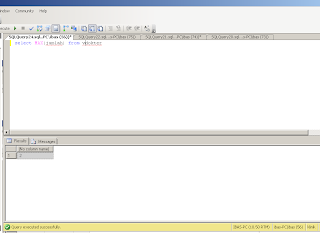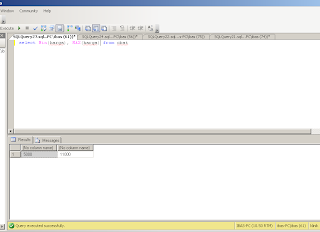Kemarin saya kepikiran membuat teks yang menakutkan / seram
akhirnya saya coba buat efek teks misteri, mungkin tidak terlalu
menakutkan tapi tidak ada salahnya sobat coba siapa tahu lebih
menakutkan dari yang saya buat. Langsung saja ke TKP hehehehehe......
Pertama-tama yang sobat lakukan yaitu buka program photoshop sobat disini saya menggunakan CS5, namun tutorial ini bisa diterapkan di CS 3 maupun CS 4
1. Buat lembar baru (CTRL+N) pada widht beri ukuran 850, height 315, resolusi 72 seperti dibawah. Pada background contents ganti menjadi white

2. Ketik huruf berukuran besar yang anda inginkan disini saya mengetik huruf A dengan format tulisan ravie beri warna sesuai selerah anda

3. Kemudian ketik kata lain terserah anda, saya menulis "Mappa" letakkan di samping huruf A beri warna sesuka anda

4. Ketik lagi tulisan lainnya dan tempatkan di samping huruf A atau kreasikan sendiri sesuai selerah anda hingga hasilnya seperti

5. Buat layer baru dan tempatkan dibagian paling atas kemudian gunakan brush tool (jika belum punya download brush bernama blood brush kami sudah siapkan, download blood brush disini) untuk memodifikasi seperti ini

6. Seleksi dan hapus brush yang melewati huruf hingga seperti ini, apa itu seleksi? buka penjelakan tentang seleksi

7. Beri sedikit kreasi dengan brush lainnya supaya nantinya kelihatan seram hehehehehe

Hampir selesai sobat hehehe..................
8. Duplicate layer background dan tempatkan layer yang telah di duplicate pada posisi paling atas
9. Ubah background color menjadi merah dan foreground hitam
10. Beri efek fibers dengan cara klik menu filters > render > fibers (variance 19, strength 11)

11. Ubah mode dari normal ke vivid light

12. Klik kanan layer [mily’s] pilih blending options atur sesuai di bawah Inner shadow

outer glow

Inner glow

Bevel and emboss (texture)

Stroke

14. Lanjutkan pada layer huruf lainnya dan layer 1 (ubah color pada stroke menjadi merah kecoklatan)

efek teks mistery selesai dibuat, hasilnya mungkin akan berbeda antara satu dengan yang lainnya karena waktu pemberian brush setiap orang berbeda - beda imajinasinya
Terima kasih, dan sampai ketemu di Tutorial Photoshop yang lain di IlmuGrafis
Semoga bermanfaat................................
Pertama-tama yang sobat lakukan yaitu buka program photoshop sobat disini saya menggunakan CS5, namun tutorial ini bisa diterapkan di CS 3 maupun CS 4
1. Buat lembar baru (CTRL+N) pada widht beri ukuran 850, height 315, resolusi 72 seperti dibawah. Pada background contents ganti menjadi white
2. Ketik huruf berukuran besar yang anda inginkan disini saya mengetik huruf A dengan format tulisan ravie beri warna sesuai selerah anda
3. Kemudian ketik kata lain terserah anda, saya menulis "Mappa" letakkan di samping huruf A beri warna sesuka anda
4. Ketik lagi tulisan lainnya dan tempatkan di samping huruf A atau kreasikan sendiri sesuai selerah anda hingga hasilnya seperti
5. Buat layer baru dan tempatkan dibagian paling atas kemudian gunakan brush tool (jika belum punya download brush bernama blood brush kami sudah siapkan, download blood brush disini) untuk memodifikasi seperti ini
6. Seleksi dan hapus brush yang melewati huruf hingga seperti ini, apa itu seleksi? buka penjelakan tentang seleksi
7. Beri sedikit kreasi dengan brush lainnya supaya nantinya kelihatan seram hehehehehe
Hampir selesai sobat hehehe..................
8. Duplicate layer background dan tempatkan layer yang telah di duplicate pada posisi paling atas
9. Ubah background color menjadi merah dan foreground hitam
10. Beri efek fibers dengan cara klik menu filters > render > fibers (variance 19, strength 11)
11. Ubah mode dari normal ke vivid light
12. Klik kanan layer [mily’s] pilih blending options atur sesuai di bawah Inner shadow
outer glow
Inner glow
Bevel and emboss (texture)
Stroke
14. Lanjutkan pada layer huruf lainnya dan layer 1 (ubah color pada stroke menjadi merah kecoklatan)
efek teks mistery selesai dibuat, hasilnya mungkin akan berbeda antara satu dengan yang lainnya karena waktu pemberian brush setiap orang berbeda - beda imajinasinya
Terima kasih, dan sampai ketemu di Tutorial Photoshop yang lain di IlmuGrafis
Semoga bermanfaat................................
Tutorial The Movie Text Effect kali ini adalah lanjutan dari Tutorial Photo Efek yang berjudul The Movie Effect Background. Sekarang kita akan membuat text “THE MOVIE” dengan kesan yang seram dan misterius. Apa saja efek yang dipakai dan Bagaimana caranya? Mari ikuti Tutorial Desain Grafis berikut ini
1. Setelah anda mengikuti tutorial sebelumnya The Movie Effect Background dan mendownload bahan latihan, maka langkah berikutnya adalah kita tinggal melanjutkan pengerjaan kita ke pembuatan judul text effect "The Movie".
Karena backgroundnya model Horror maka kita juga akan menggunakan font
dengan model yang memperkuat kesan horror tersebut. Disini saya
menggunakan font bernama Bleeding cowboys. Bisa anda mencarinya via Google Search Service.

gambar : Gunakan Text Tool dan ketik The Movie pada lembar kerja kita
2. Selanjutnya kita buka file texture kita dan masukan kedalam lembar kerja kita. Kemudian kita putar dengan menggunakan perintah Edit > Transform > Rotate 90 CW

gambar : transform horisontal
3. Lalu kecilkan dan panjangkan ukurannya menyesuaikan dengan text:

gambar : menyesuaikan background the movie
4. Selanjutanya kita klipping texture tersebut agar masuk kedalam text, caranya anda klik kanan pada layer texture (dipalette layer), kemudian pilih Create Clipping Mask atau bisa juga dengan menekan tombol Ctrl+Alt+G secara bersamaan. Maka secara otomatis texture akan masuk kedalam text.

gambar : memasukkan clipping mask
5. Nah agar warnanya juga lebih serem, kita ubah tone warnanya dengan menggunakan perintah Color Balance...

6. Lalu lakukan pengaturan shadow, midtone dan highlight seperti berikut:


gambar : pengaturan Color Balance
Hasilnya akan terlihat seperti berikut :

7. Selanjutnya kita berikan sentuhan terakhir pada text kita dengan menambahkan layer style, caranya double klik pada layer The movie:

Hingga muncul jendela layer style. Langkah pertama kita berikan efek drop shadow dengan cara mengaktifkan pilihan drop shadow.

Ket:

gambar : inner shadow
9. Tambahkan efek Outer Glow agar terlihat bersinar:

gambar : Outer Glow
Oke, finish….hasil project kita akan nampak seperti berikut:

gambar : The Movie Text Efek
Akhirnya rahasia pembuatan cover background Movie Effect Background dan The Movie Text Effect judul sebuah film buatan saya telah selesai. Agar lebih bermanfaat, silahkan pertanyaan dan saran bisa langsung ditujukan ke email dan di facebook saya secara langsung yang bisa dilihat dibagian bawah profile penulis.
Terima kasih, sampai ketemu di Tutorial Text Effect yang lain di IlmuGrafis. Semoga bermanfaat................................
gambar : Gunakan Text Tool dan ketik The Movie pada lembar kerja kita
2. Selanjutnya kita buka file texture kita dan masukan kedalam lembar kerja kita. Kemudian kita putar dengan menggunakan perintah Edit > Transform > Rotate 90 CW
gambar : transform horisontal
3. Lalu kecilkan dan panjangkan ukurannya menyesuaikan dengan text:
gambar : menyesuaikan background the movie
4. Selanjutanya kita klipping texture tersebut agar masuk kedalam text, caranya anda klik kanan pada layer texture (dipalette layer), kemudian pilih Create Clipping Mask atau bisa juga dengan menekan tombol Ctrl+Alt+G secara bersamaan. Maka secara otomatis texture akan masuk kedalam text.
gambar : memasukkan clipping mask
5. Nah agar warnanya juga lebih serem, kita ubah tone warnanya dengan menggunakan perintah Color Balance...
6. Lalu lakukan pengaturan shadow, midtone dan highlight seperti berikut:
gambar : pengaturan Color Balance
Hasilnya akan terlihat seperti berikut :
7. Selanjutnya kita berikan sentuhan terakhir pada text kita dengan menambahkan layer style, caranya double klik pada layer The movie:
Hingga muncul jendela layer style. Langkah pertama kita berikan efek drop shadow dengan cara mengaktifkan pilihan drop shadow.
Ket:
- Pilih drop shadow
- Ubah blend mode menjadi dissolve
- Double klikk pada pilihan warna
- Kemudian masukan nilai warna f7af00
- Kemudian atur nilai spread (48%) dan size (8%)
gambar : inner shadow
9. Tambahkan efek Outer Glow agar terlihat bersinar:
gambar : Outer Glow
Oke, finish….hasil project kita akan nampak seperti berikut:
gambar : The Movie Text Efek
Akhirnya rahasia pembuatan cover background Movie Effect Background dan The Movie Text Effect judul sebuah film buatan saya telah selesai. Agar lebih bermanfaat, silahkan pertanyaan dan saran bisa langsung ditujukan ke email dan di facebook saya secara langsung yang bisa dilihat dibagian bawah profile penulis.
Terima kasih, sampai ketemu di Tutorial Text Effect yang lain di IlmuGrafis. Semoga bermanfaat................................